word软件是一款专业的文字处理软件,用户一般会用来完成文档文件的编辑,或是对文档格式进行设置等,为用户带来了不错的使用体验,因此word软件深受用户的喜爱,当用户在word软件中编辑文档文件时,会在页面上插入表格来录入信息内容,有时用户根据需求要在表格中插入图片,可是用户会发现图片与表格方框之间有空白,用户想要设置图片恰好填满方框,却不知道怎么来操作实现,其实这个问题是很好解决的,用户直接在表格属性窗口中按下选项按钮,接着进入到选项窗口中将单元格边距设置为0,并取消自动重调尺寸以适应内容选项即可解决问题,那么接下来就让小编来向大家分享一下word图片设置恰好填满方框的方法教程吧,希望用户能够喜欢。
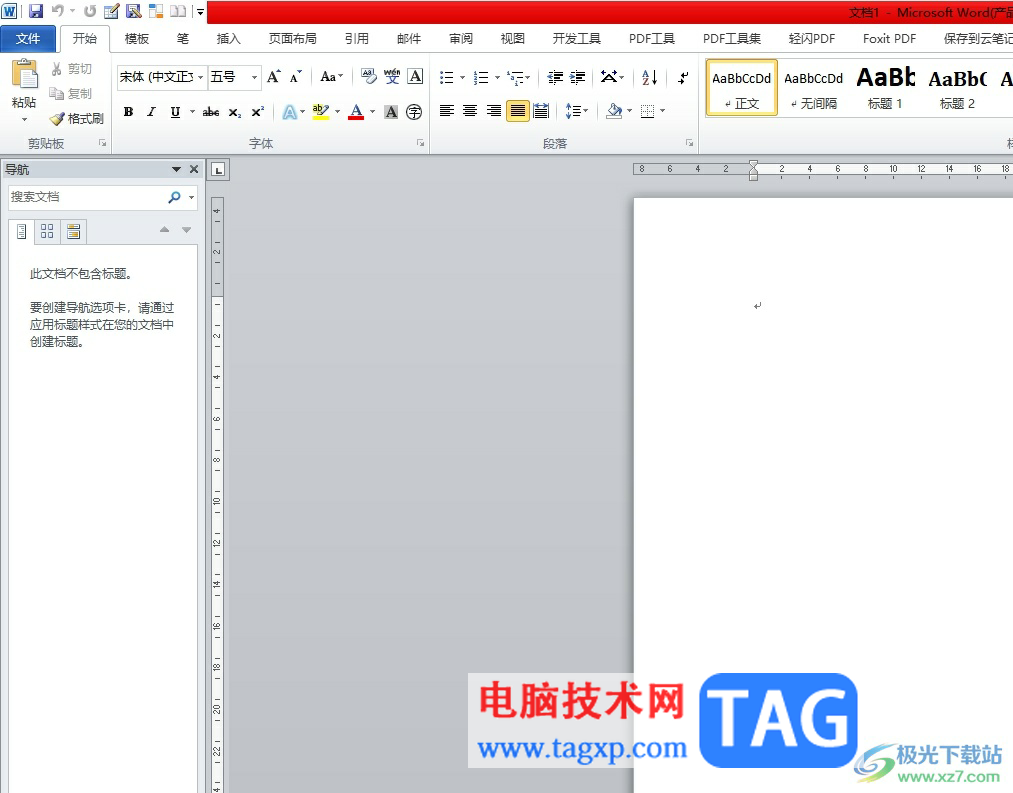
1.用户在电脑上打开word软件,并来到文档文件的编辑页面上,可以看到表格中填入图片无法填满

2.接着需要用户用鼠标右键点击,弹出右键菜单后,用户选择其中的表格选项

3.在打开的表格属性窗口中,用户选择其中的表格选项卡,然后在文字环绕板块中按下选项按钮
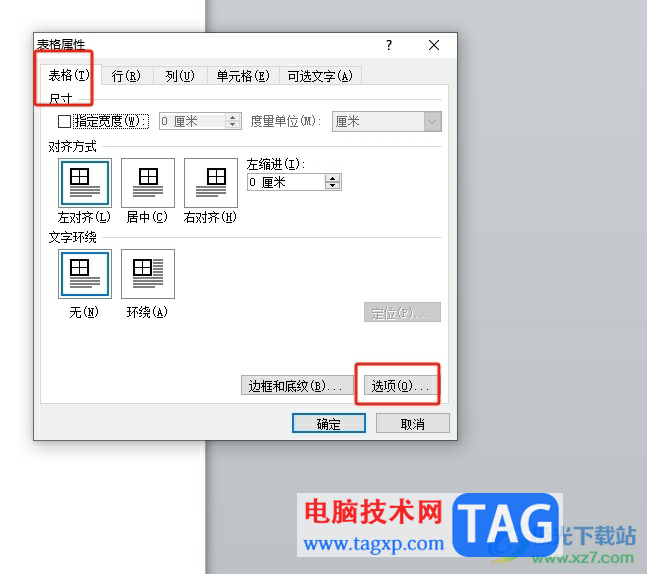
4.进入到表格选项窗口中,用户在默认单元格边距板块中,将其中的上下左右边距设置为0,然后取消自动重调尺寸选项并按下确定按钮

5.随后用户回到编辑页面上,简单的调整图片大小,就可以看到图片恰好填满方框了
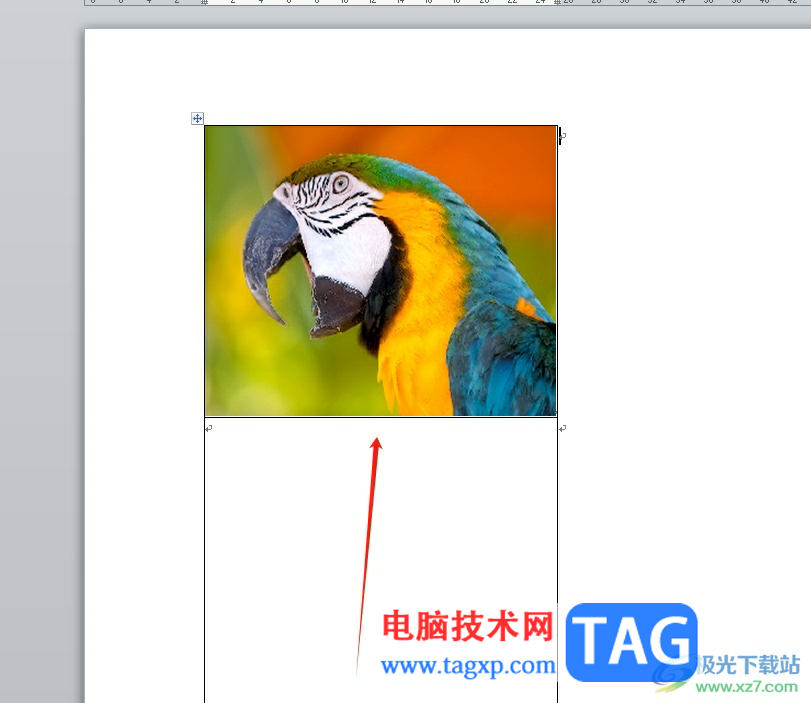
以上就是小编对用户提出问题整理出来的方法步骤,用户从中知道了大致的操作过程为点击表格属性——选项——设置默认单元格边距为0——取消勾选重调尺寸以适应内容——确定这几步,方法简单易懂,因此感兴趣的用户可以跟着小编的教程操作试试看。
 驱动程序更新指南如何判断驱动是否需要
驱动程序更新指南如何判断驱动是否需要
驱动程序的更新对于优化电脑性能至关重要,尤其是在硬件快速......
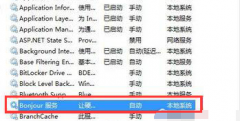 bonjour是什么软件可以卸载吗详情
bonjour是什么软件可以卸载吗详情
很多的用户们在使用电脑的时候,发现有一个软件叫做bonjour,很......
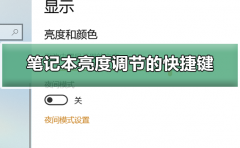 笔记本亮度调节的快捷键
笔记本亮度调节的快捷键
现在小伙伴们使用电脑的时间越来越多,长时间使用电脑,对我......
 网络连接问题排查指南如何解决WiFi连接不
网络连接问题排查指南如何解决WiFi连接不
WiFi连接不稳定,常常是用户在享受网络时最头痛的问题。无论是......
 Switch异度之刃2/异度神剑2日版&美版金
Switch异度之刃2/异度神剑2日版&美版金
本金手指只支持switch版本的异度之刃2黄金之国伊拉SXOS使用,本......

在Word文档中我们经常会需要使用到文本框功能,插入文本框后我们可以设置文本框以及其中文字的样式效果,如果有需要我们还可以打开侧边栏后,设置文本框是否自动调整大小等等参数,非...

我们在网上下载下来的很多文档都会出现一些格式问题,比如说里面有乱码了,尤其是在页码上,那么我们应该怎么办呢?其实原理是很简单的,那些乱码实际上是域代码,我们只需要...
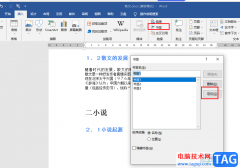
Word是一款深受用户喜爱的文字文档编辑程序,在这款程序中我们可以给文章设置背景、插入图片,还可以更改文字或段落的格式,各种功能应有尽有。在使用Word编辑文字文档的过程中,有的小...
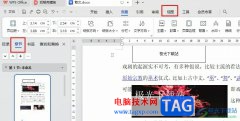
很多小伙伴在对文字文档进行编辑时经常会遇到篇幅较长的文章,当我们想要按照章节快速浏览文章时,我们可以使用WPS中的章节导航功能,有的小伙伴不知道该在哪里找到该工具,其实我们只...

很多小伙伴在使用Word程序对文字文档进行编辑的过程中经常会需要美化文档页面,也有的小伙伴需要对文字文档中的文字进行调整,例如给文字添加各种效果。有的小伙伴想要给文字设置三维...
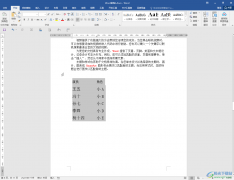
Word文档,Excel表格,PowerPoint演示文稿都是我们非常熟悉的办公软件,在使用这些软件进行办公时,我们还可以进行适当的相互转换。比如我们可以在Word文档中插入Excel表格,后续如果有需要可...

用户在日常的工作中都会接触到word软件来编辑文档文件,在编辑的过程中,会发现其中的功能是很强大的,能够很好的解决好遇到的编辑问题,因此word软件成为了用户编辑文档时的必备工具,...
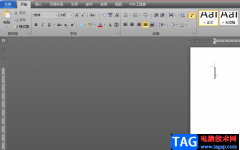
word软件相信是很多用户都很喜欢的一款文字处理工具,这款软具有极强的文字编排功能,给用户带来了许多的帮助,让用户简单操作即可完成文档的编辑任务,因此word软件也成为了热门的办公...
一、设置字符间距 1.选中要进行设置的文本。 2.执行格式字体字符间距选项卡。 3.字符间距选项卡主要有以下项目: 缩放:用于对所选文字进行缩放,如果要设定一个特殊的缩放比例,可...
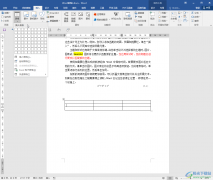
Word文档是我们都在使用的一款文字处理软件,在其中我们还可以插入表格后同时编辑文字和数据,同时使用两款软件的功能,非常地方便。我们在Word文档中插入表格后通常都会适当调整表格的...

Word文档是一款非常受欢迎的文字处理软件,在其中我们可以编辑文字内容,还可以对文字内容进行格式等的调整和设置。如果有需要,我们还可以将Word文档中插入的表格转换成文本格式,那小...
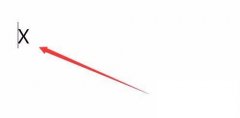
如何使用Word输入平均值符号呢,话说不少用户都在咨询这个问题呢?下面就来小编这里看下使用Word输入平均值符号的方法吧,需要的朋友可以参考下哦。...

WPS是很多小伙伴在编辑文字文档时的不二之选,因为在WPS中,我们可以对文档的字体以及段落格式等进行设置,还可以在WPS中对文档进行分栏设置,将一页文档分为两栏或多栏。有的小伙伴在...

Word文档是很多小伙伴都在使用的一款办公软件,在其中我们可以轻松编辑和处理文本内容。如果我们希望在Word文档中将所有多余的空白行删除,小伙伴们知道具体该如何进行操作吗,其实操作...

word软件在很早之前就来说出现了,一出现就吸引了不少用户前来使用,在使用的过程中用户可以收获到强大文字编排功能带来的便利,因此word软件收获了不少用户的喜欢,当用户在使用这款办...